포토샵으로 이미지에서 배경을 정말! 노가다 없이 쉽게! 분리하는 방법입니다.
특히 여러 정물이 함께 있는 사진에서 효과적입니다.
여러 사물을 하나하나 단숨에 분리하는 방법
1) 우선 이미지를 가지고 온다.

2) 누끼따기를 원하는 레이어에 마우스 우클릭 후

3) 밑줄 친 Mask All Objects 를 클릭

그럼 진행창과 함께 아래의 문장이 뜹니다
Generating masked layer groups automatically from object
(번역하면 개체에서 마스킹된 레이어 그룹을 자동으로 생성하는 중이라는 의미)
네, 기다리라는 말입니다.
초록색 바가 끝까지 찰 때까지 기다려줍니다...
제 컴퓨터의 경우 5초도 안되어서 로딩이 끝났습니다.

4) 로딩이 끝나면 이렇게! 새로운 레이어그룹이 생깁니다

Mask All Objects라는 네이밍 답게 모든 오브젝트에 각각 마스킹이 들어갔네요.

활용1.
와인잔이 마스킹 된 그룹을 선택한 후,
Hue/Saturation 값을 조절해 와인 컬러를 바꿔주었습니다.
와인잔 바닥부분을 제외하면 유리임에도 불구하고 제법 잘 마스킹 되었지요.

활용2.
원본 레이어를 복제 한 후, 마스킹 그룹 레이어 안에 넣으면?

이렇게 배경을 없애는 것도 가능해지겠네요.

요즘은 누끼따주는 사이트도 있다지만, 결국 포토샵이라는 프로그램 하나로 모든 이미지 작업을 하면 번거롭게 파일이 여러개 생기지 않아 편하지요. 때문에 저는 빠른 작업이나, 정확도를 덜 요구하는 작업에는 이 기능을 사용합니다.
어도비가 열일하는 만큼, 어도비 사용자들도 새로운 기능을 빨리빨리 알아가야 더 효율적인 작업을 할 수 있겠지요.
그렇다면 다음 게시글로 또 찾아오겠습니다!
'Adobe Tutorials & Tips > 포토샵 Photoshop' 카테고리의 다른 글
| 포토샵으로 5초만에 누끼따기 (0) | 2022.05.01 |
|---|
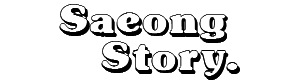

댓글